Lorsque nous devons réaliser certains dessins photographiques ou éditer des images, l'une des premières solutions qui nous vient à l'esprit est Adobe Photoshop . La principale raison de tout cela est que ce programme puissant est la référence de l'industrie utilisée par des millions d'utilisateurs à travers le monde.
L'une des principales raisons de tout cela est l'énorme fonctionnalité qu'il nous offre, adaptée aux utilisateurs novices comme aux plus professionnels. Il est vrai que pouvoir profiter pleinement de cette application que nous commentons n'est pas du tout facile, d'autant plus si l'on se plonge dans son fonctions les plus avancées . Mais en même temps, ceux qui n'ont pas beaucoup d'expérience dans ce type de travail trouveront ici une solution extrêmement utile. Et c'est que Photoshop nous propose une série d'outils considérés comme basiques pour effectuer de simples retouches sur nos images depuis le PC.
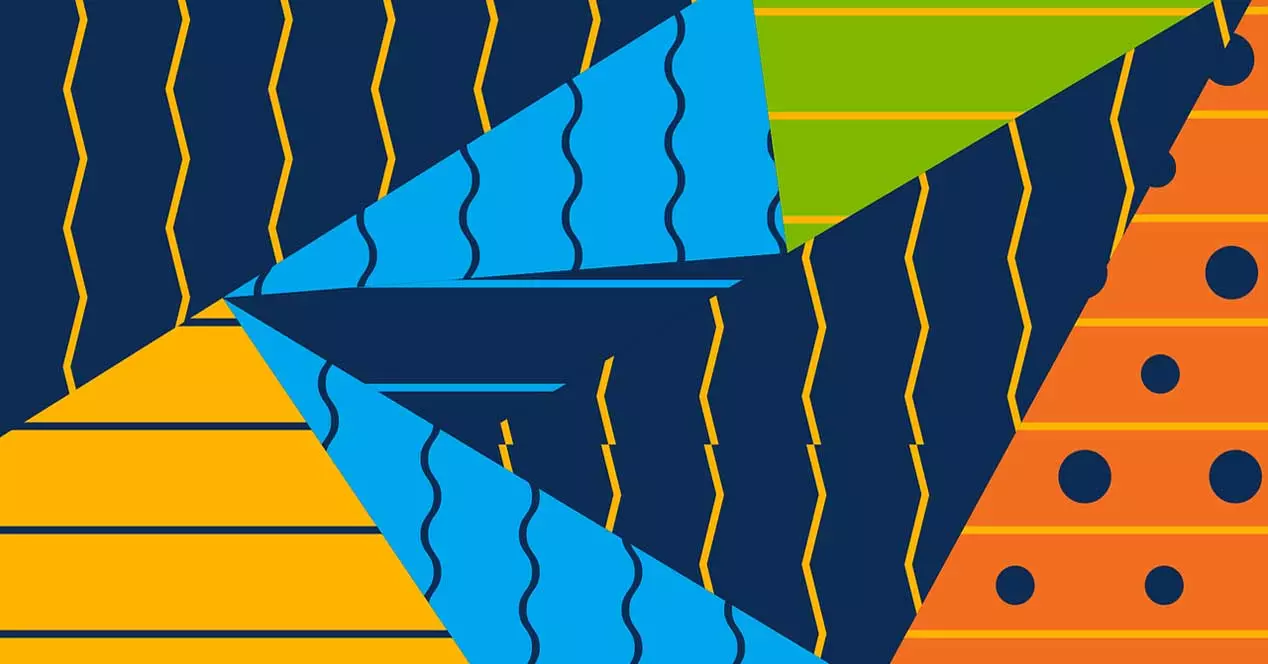
Lorsque nous travaillons avec ces fichiers photographiques, que ce soit à un niveau personnel ou professionnel, nous devons souvent ajouter lignes droites et flèches . Ces éléments nous servent à indiquer courir sauter certaines parties de l'image originale. Comment pourrait-il en être autrement, le programme Adobe essaie de nous faciliter la tâche pour ajouter ces objets. Aussi, même si nous avons quelques connaissance de base de Photoshop , c'est quelque chose que nous pouvons réaliser facilement.
En fait, on pourrait dire que c'est l'un des nombreux éléments communs que nous aurons généralement besoin d'utiliser dans nos photos. C'est précisément pourquoi les gens d'Adobe essaient de nous faciliter ce type de tâche dans leur programme populaire.
Concevoir et ajouter des lignes dans Photoshop
Eh bien, degrés à ce point, nous vous dirons que, pour ajouter en premier lieu, une ligne droite pour l'image chargée dans le programme, nous pouvons le faire facilement. Pour ce que nous commentons, la première chose que nous devons faire est de jeter un œil au panneau qui se trouve par défaut sur le côté gauche du bureau Photoshop . Ici, nous allons trouver l'outil appelé précisément Ligne, dans lequel nous cliquons pour concevoir notre lignes droites personnalisées .
En haut de l'interface principale du programme, nous trouvons une série de paramètres qui nous permettront de personnaliser cet élément. De cette façon, nous aurons l'occasion de définir des paramètres aussi importants que la couleur de remplissage du trait , son épaisseur, ou sa largeur et sa longueur. Ensuite, nous n'aurons qu'à faire glisser la souris sur l'image chargée pour définir et ajouter la ligne droite dont nous avons besoin.
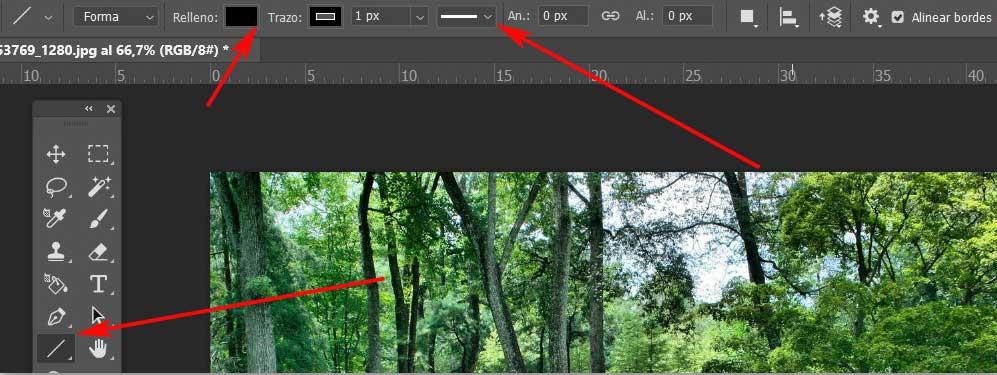
Transformez ces objets en flèches
Inutile de dire que transformer une ligne droite dans un programme de retouche photo en une flèche est un changement assez facile. Cependant, son utilité augmente ostensiblement si nous ajoutons un point à cette ligne droite et, comme nous disons, la transformons en une date. Et c'est que ces éléments graphiques vont nous servir à souligner certaines parties d'une image et à attirer l'attention sur elle pour une raison quelconque.
De plus, c'est quelque chose que nous pouvons facilement réaliser dans Photoshop grâce à la même fonction que nous avons mentionnée précédemment. Pour ce faire, nous pouvons cliquer sur la liste déroulante qui se trouve sur le côté gauche des options de configuration du Outil Ligne et sélectionnez la flèche prédéfinie .
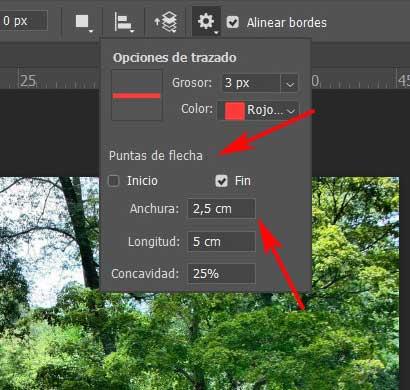
À partir de là, nous pouvons maintenant personnaliser son apparence à partir de l'icône en forme d'engrenage sur la droite. Ici, nous définissons son épaisseur, les pointes à ajouter, sa couleur, etc.